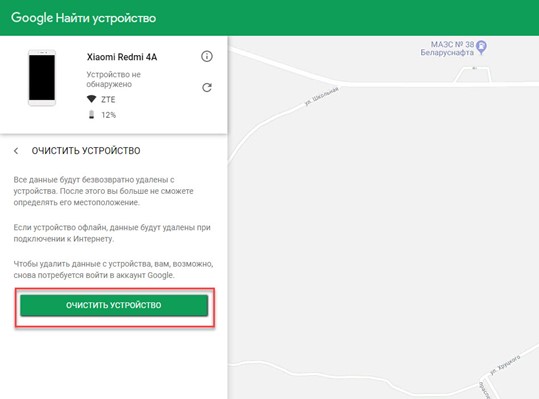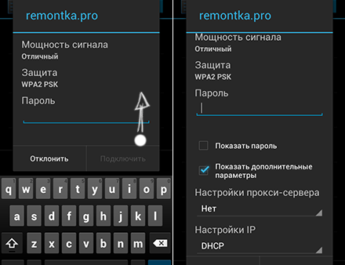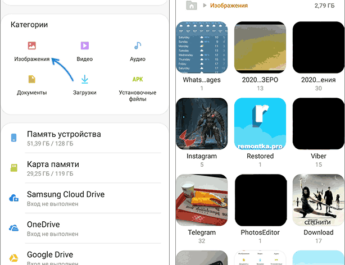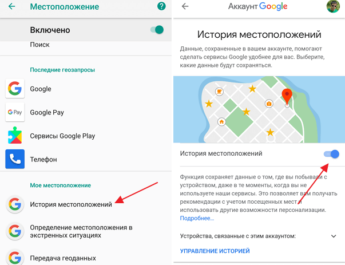Найчастіше бажання видалити всі дані з Android телефону виникає під час підготовки пристрою до продажу. Цю процедуру рекомендується проводити кожному користувачеві, який збирається передати смартфон іншій людині. Якщо ви вирішите ризикнути, і не скинете смартфон до заводських налаштувань, то майбутній власник отримає повний доступ до ваших програм, фотографій та паролів. Давайте розберемося, як правильно видалити всі дані з телефону на Android, а також розглянемо принцип дій у разі втрати пристрою.
Як видалити всі дані через скидання налаштувань Android
Багато хто помилково вважає, що простий скидання телефону до заводських налаштувань видалить з нього всі дані. Насправді це не зовсім так, тому що за допомогою спеціальних програм у більшості випадків можна відновити дані та дізнатися про конфіденційну інформацію про власника пристрою.
Тому перед початком процедури очищення необхідно зашифрувати дані. Подібна опція за замовчуванням включена на смартфонах з Android 5 і вище, а ось на попередніх версіях операційної системи її потрібно включити вручну.
Для зручності скористайтеся покроковою інструкцією, наведеною нижче:
- Переходимо в налаштування.
- Заходимо до розділу «Безпека». Зверніть увагу, що назва може бути іншою. Все залежить від прошивки та моделі телефону.
- Натискаємо за пунктом «Зашифрувати дані». Якщо потрібна вкладка відсутня, це означає, що шифрування на смартфоні вже виконане.
- На екрані з’явиться вікно, в якому буде вказана інформація про процедуру. Уважно читаємо повідомлення, а потім натискаємо на кнопку «Зашифрувати дані».
- Очікуємо завершення процедури, в якій пристрій перезавантажиться.
- Після увімкнення телефону система запросить пароль або графічний ключ. Якщо блокування не використовується, то його необхідно створити. Для цього переходимо в налаштування, а потім заходимо у вкладку «Блокування екрану» та вибираємо формат блокування.
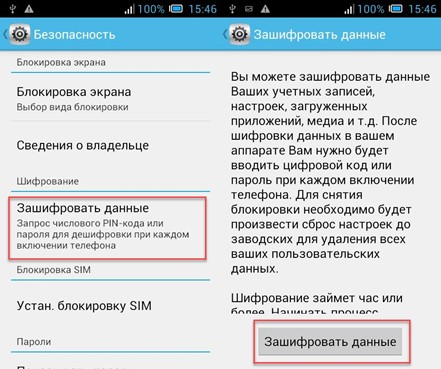
Тепер перейдемо безпосередньо до скидання пристрою до початкових налаштувань і відповідно видалення всіх даних з телефону. Зауважимо, що після виконання представленого посібника зі смартфона будуть безповоротно видалені всі фотографії, відео, програми, акаунти та паролі. Тому перед початком процедури бажано перенести всю інформацію у надійне місце. Отже, перейдемо до інструкції:
- Відкриваємо налаштування.
- Заходимо у вкладку «Розширені налаштування».
- Відкриваємо розділ «Відновлення та скидання».
- Натискаємо по рядку «Скинути налаштування».
- На сторінці, що відкрилася, клацаємо по кнопці «Скинути налаштування».
- Натискаємо «Ок», тим самим запускаючи процедуру знищення даних .
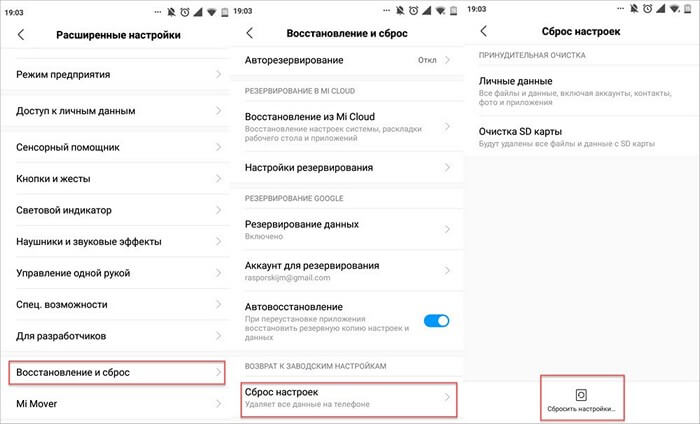
Ще раз зазначимо, що назви розділів у налаштуваннях можуть відрізнятися, залежно від версії Android та оболонки, яка у вас встановлена. Наприклад, на іншому телефоні для скидання налаштувань необхідно зробити наступне:
- Відкриваємо налаштування.
- Заходимо до розділу «Система».
- Відкриваємо «Додатково» і переходимо до розділу «Скидання налаштувань».
- Запускаємо процедуру скидання вибравши пункт «Видалити всі дані».
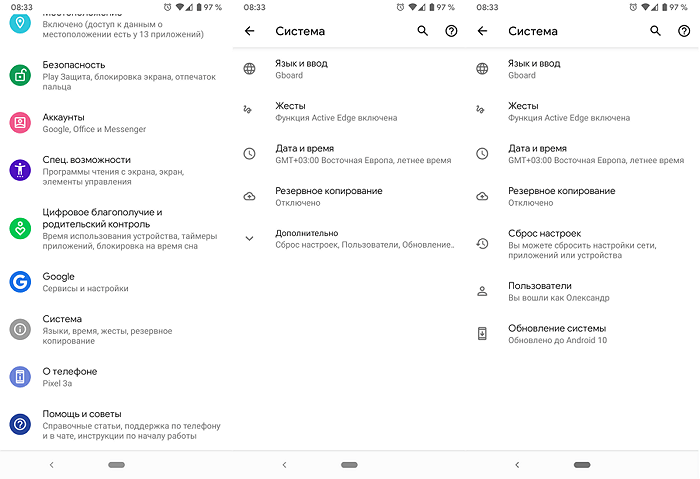
А що робити, якщо через стандартні функції системи виконати скидання неможливо? У такому разі на допомогу приходить спеціальне меню – Recovery. Щоб перейти до прихованого розділу, вимкніть пристрій, а потім утримуйте одну з таких кнопок:
- Клавіша гучності вниз або вгору + кнопка живлення.
- Обидві клавіші гучності + кнопка включення.
- Кнопка гучності вгору або вниз + клавіша «Додому» + кнопка живлення.
Тепер, переміщаючись по меню за допомогою клавіш регулювання гучності, переходимо в пункт «Wipe data/factory reset» (Видалити дані Скинути налаштування) і потім підтверджуємо скидання налаштувань, вибравши Yes – delete all user data (Так, видалити всі дані користувача). І насамкінець перезавантажуємо пристрій, натиснувши по рядку «Reboot system now» (Перезавантажити систему негайно).
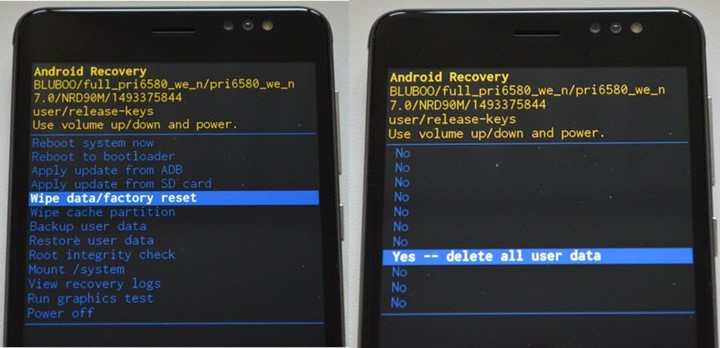
Як бачимо, скинути пристрій до заводських налаштувань можна різними способами. Вибирайте той спосіб, який вам подобається більше.
Як видалити дані з втраченого Android телефону віддалено
Ваш смартфон був втрачений або вкрадений, а на ньому залишилися важливі дані? Не хвилюйтеся, ми розповімо, як уберегти секретну інформацію від рук зловмисника.
Насамперед потрібно перейти на офіційний сайт сервісу «Знайти пристрій» від Google. Зробити це можна як з іншого телефону чи планшета, так і з комп’ютера. А далі виконуємо дії, описані в покроковій інструкції:
- Авторизуємося на сайті, скориставшись обліковим записом Google, прив’язаним до втраченого пристрою.
- Натискаємо на кнопку «Очистити пристрій», розташовану в лівому блоці сторінки.
- Вивчаємо наслідки, які відбудуться після очищення даних на смартфоні. Далі клацаємо по кнопці «Очистити пристрій».
- Підтверджуємо видалення даних, вибравши у вікні «Очистити».
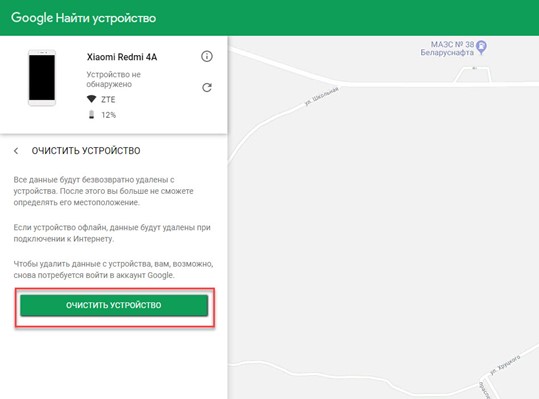
Виконання останнього пункту інструкції активує процедуру безповоротного видалення всіх даних із пристрою. Це стосується програм, облікових записів, фотографій, відео та паролів. Однак існує один нюанс – якщо зловмисник витяг з телефону SD-карту, то дистанційно очистити її не вдасться. Також для успішного знищення даних необхідне підключення втраченого смартфона до мережі Wi-Fi чи мобільного інтернету. Без цього, на жаль, цей метод не є корисним.
Наша стаття добігла кінця, а це означає, що ми розглянули всі перевірені способи видалення даних з телефону Android. Найкраще скористатися скиданням налаштувань, а дистанційне очищення застосовувати лише в крайніх випадках.